Jak zainstalować Arch Linux na komputerze
Kluczowe wnioski
Arch Linux przemawia zarówno do deweloperów, jak i zaawansowanych użytkowników ze względu na przyjęcie modelu “rolling release”, który zapewnia, że najnowsze iteracje oprogramowania są stale dostępne do instalacji i użytkowania.
Proces instalacji Arch Linux może wydawać się skomplikowany na pierwszy rzut oka; jednak przestrzegając zestawu prostych wskazówek, zarówno nowicjusze, jak i doświadczeni użytkownicy mogą z łatwością to osiągnąć.
Arch Linux oferuje wysoki stopień personalizacji, umożliwiając użytkownikom wybór tylko pożądanych aplikacji dla ich systemu, minimalizując w ten sposób niepotrzebne komponenty oprogramowania i optymalizując wydajność.
Arch Linux jest często postrzegany jako trudny w konfiguracji ze względu na rozbudowane opcje dostosowywania, które pozwalają użytkownikom konfigurować różne aspekty ich systemu od zera. Jednakże, dzięki przejrzystym przewodnikom instalacji krok po kroku łatwo dostępnym online, instalacja Arch Linux nie musi być zniechęcająca dla tych, którzy są gotowi podjąć się tego zadania.
Dlaczego Arch Linux?
Można się zastanawiać, dlaczego warto inwestować czas i wysiłek w instalację Arch Linux, biorąc pod uwagę jego potencjalne zalety i wady.
Arch Linux działa w ramach unikalnego modelu znanego jako system “rolling release”, w przeciwieństwie do bardziej tradycyjnych okresowych cykli wydawniczych wykorzystywanych przez dystrybucje takie jak Ubuntu. Zamiast wydawać wstępnie spakowane aktualizacje w określonych odstępach czasu, Arch włącza nowo dostępne pakiety oprogramowania przyrostowo w czasie. Takie podejście pozwala na ciągły dostęp do najnowszych iteracji aplikacji, co może być szczególnie atrakcyjne dla zaawansowanych użytkowników i programistów poszukujących najnowocześniejszych technologii.
Arch przemawia do entuzjastów Linuksa przede wszystkim ze względu na niezwykły poziom personalizacji, jaki oferuje. W przeciwieństwie do innych dystrybucji, takich jak Ubuntu i Fedora, które są dostarczane z preinstalowanymi graficznymi interfejsami użytkownika (GUI) i dodatkowymi pakietami oprogramowania, Arch stanowi uporządkowaną podstawę, na której użytkownicy mogą selektywnie włączać komponenty zgodnie z własnymi preferencjami. To minimalistyczne podejście eliminuje niepotrzebny bagaż oprogramowania, czyniąc Arch preferowanym wyborem dla tych, którzy cenią sobie elastyczność i optymalizację.
Jeśli rozważasz instalację Arch Linux, przyjaznego dla użytkownika i wszechstronnego systemu operacyjnego, postępuj zgodnie z tym kompleksowym przewodnikiem, który przedstawia proces pobierania, konfigurowania i korzystania z niego po raz pierwszy.
Pobierz nośnik instalacyjny

Pierwszy krok polega na pobraniu pakietu instalacyjnego i umieszczeniu go na odpowiednim nośniku, takim jak napęd USB lub płyta CD/DVD. Po rozpakowaniu można uzyskać dostęp do zawartości w celu dalszej konfiguracji i procedur instalacyjnych.
Arch podąża za kroczącym modelem wydawniczym, w którym nie ma z góry określonych odstępów czasu na aktualizacje lub aktualizacje. Zamiast tego wydaje poszczególne pakiety i komponenty, gdy tylko zostaną uznane za gotowe przez ich twórców. Istnieje jednak wyjątek od tego podejścia w postaci obrazu instalacyjnego, który jest aktualizowany co miesiąc.
Arch Linux utrzymuje dostępność do swojego pakietu instalacyjnego poprzez BitTorrent, który często służy jako korzystna alternatywa dla bezpośredniego pobierania, ponieważ zazwyczaj wykazuje większą szybkość i wydajność w pobieraniu. Jeśli jednak ktoś zdecyduje się na pobranie pliku instalacyjnego za pomocą bezpośredniego pobierania, zaleca się sprawdzenie jego integralności za pomocą sumy kontrolnej przed użyciem, ponieważ zapewnia to niezawodność i autentyczność oprogramowania instalowanego w systemie.
Następnie konieczne będzie przeniesienie wizualnej reprezentacji systemu operacyjnego na odpowiedni nośnik pamięci, taki jak wymienne urządzenie do przechowywania danych lub nagrywalny dysk optyczny. W przypadku, gdy instalacja odbywa się w środowisku wirtualnym, plik obrazu może być bezpośrednio wykorzystany bez żadnych dalszych modyfikacji.
Zaleca się podjęcie procesu instalacji Arch przy zachowaniu stanu podwyższonej świadomości, ponieważ jego złożoność może wymagać pełnej uwagi. W przypadku pojawienia się zmęczenia, rozsądnie byłoby udać się do łóżka w celu odświeżenia się lub alternatywnie przygotować pobudzający napój, taki jak kawa lub herbata, w pojedynczej porcji lub w większej ilości, w zależności od indywidualnych preferencji.
Download: Arch Linux
Boot Into the Installation Environment
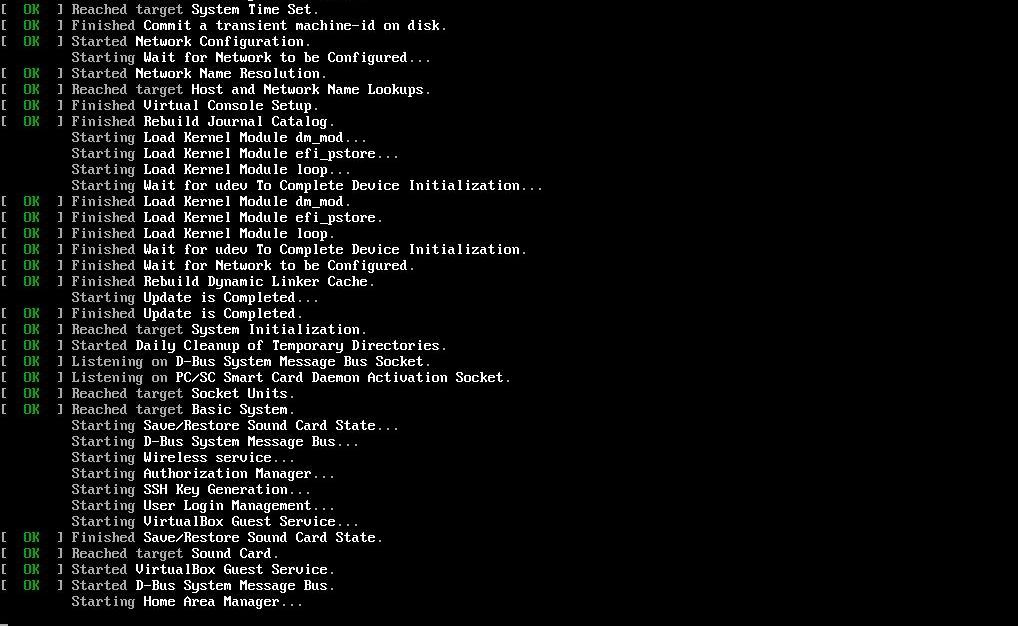
Po pomyślnym przeniesieniu obrazu ISO na odpowiedni nośnik, przystąp do włożenia go do systemu i ponownego uruchomienia komputera. Możliwe, że konieczna będzie modyfikacja ustawień kolejności rozruchu w systemie BIOS (Basic Input/Output System) lub UEFI (Unified Extensible Firmware Interface), w zależności od konfiguracji urządzenia, aby system rozpoznał nośnik instalacyjny. W takim przypadku należy zapoznać się z instrukcją obsługi dostarczoną przez producenta, aby uzyskać wskazówki dotyczące poruszania się po tych ustawieniach.
System operacyjny Arch wykorzystuje minimalistyczny graficzny interfejs użytkownika w procesie instalacji, wymagając od użytkowników nawigacji po terminalu wiersza poleceń w celu wykonania różnych procedur konfiguracyjnych, które zazwyczaj mogą być zarządzane w kreatorze instalacji innych platform dystrybucyjnych. Choć zespół deweloperów poczynił postępy w kierunku opracowania bardziej kompleksowego instalatora, obecnie pozostaje on eksperymentalny i wymaga zaawansowanej wiedzy na temat poruszania się po terminalu i ręcznego konfigurowania plików konfiguracyjnych.
Rozpoczynając instalację Arch Linux po raz pierwszy, zaleca się przeprowadzenie tego procesu na nieużywanym urządzeniu lub w środowisku wirtualnym, aby uniknąć potencjalnych zakłóceń w podstawowym systemie operacyjnym.
Wybór układu klawiatury
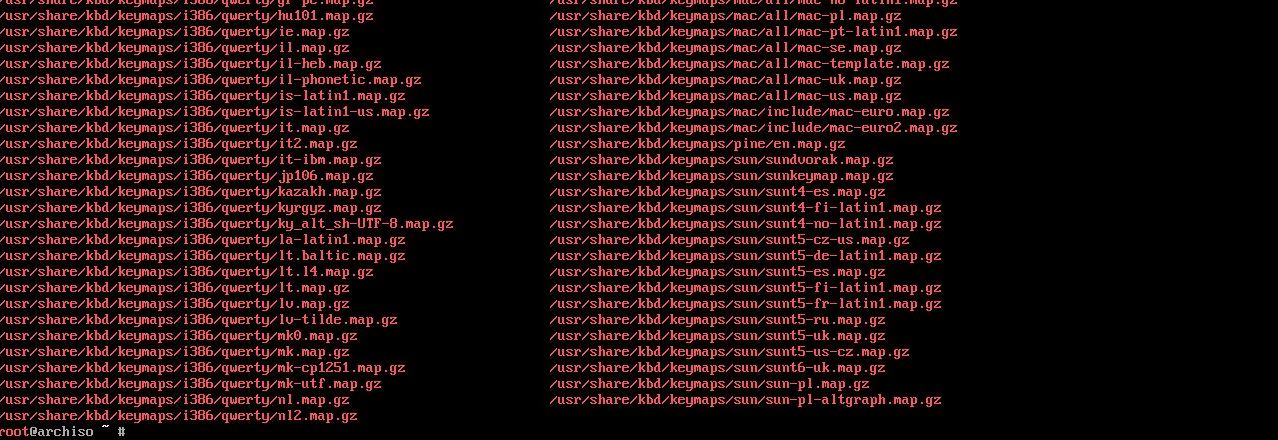
Standardowa konfiguracja instalacyjna domyślnie wykorzystuje układ klawiatury Stanów Zjednoczonych. Jeśli jednak wymagany jest alternatywny układ, może on znajdować się w katalogu “/usr/share/kbd/keymaps”.
Użyj polecenia “loadkeys”, określając nazwę żądanego układu, aby go zastosować i uaktywnić do celów edycji w bieżącej sesji Vima.
loadkeys [layout]
Sprawdź połączenie internetowe
Przed kontynuowaniem upewnij się, że połączenie internetowe działa prawidłowo, ponieważ konieczne będzie pobranie i zainstalowanie wymaganych pakietów w celu korzystania z Arch Linux.
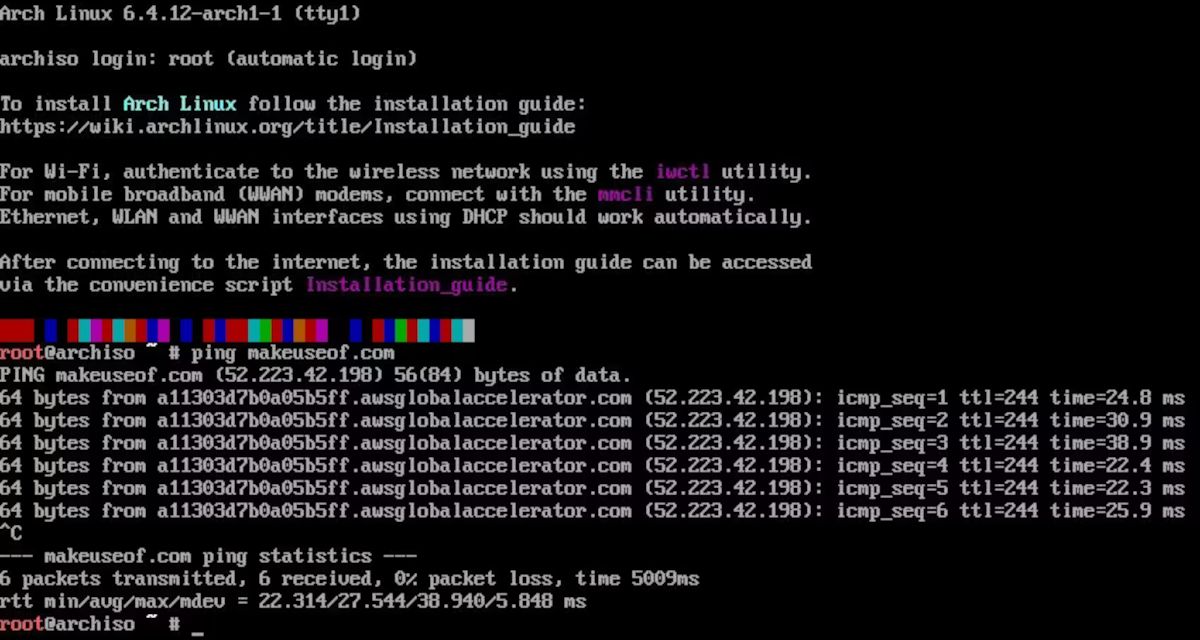
Jeśli korzystasz z przewodowego połączenia sieciowego, powinno ono działać bez żadnej interwencji. Aby zweryfikować jego prawidłowe działanie, można użyć polecenia “ping” w następujący sposób:
ping makeuseof.com
Aby zatrzymać polecenie ping, należy wykonać skrót klawiaturowy “Ctrl \+ C”, po którym następuje kropka.
Aby uzyskać dostęp do bezprzewodowych interfejsów sieciowych za pomocą terminala w Linux Mint 19 Tara, wymagane są dodatkowe kroki w porównaniu do poprzednich wersji. W szczególności, po zidentyfikowaniu odpowiedniego interfejsu za pomocą sudo lshw -C net , należy użyć poleceń iwconfig i iwctl interaktywnie, aby skonfigurować i monitorować ustawienia sieci bezprzewodowej. Polecenie iwconfig dostarcza informacji o interfejsach bezprzewodowych, takich jak ich nazwy, częstotliwości i siły sygnału. Aby rozpocząć korzystanie z określonej sieci bezprzewodowej, należy najpierw włączyć odpowiedni interfejs, uruchamiając sudo iwconfig essid , a następnie sudo iwconfig key s/ .Tutaj odnosi się do nazwy interfejsu bezprzewodowego (np. wlan0), `
Konfiguracja partycji
Aby skonfigurować partycjonowanie dysku twardego, wstępnie skonfigurowane narzędzie znane jako “fdisk” jest domyślnie dostarczane w pakiecie instalacyjnym.
W tym przypadku utworzymy partycję podstawową i partycję wymiany. Partycja wymiany będzie służyć jako repozytorium informacji, które są wymieniane z głównej przestrzeni dyskowej, gdy pamięć staje się przeciążona. Dla tych, którzy konfigurują Arch Linux na współczesnym sprzęcie wyposażonym w Unified Extensible Firmware Interface (UEFI), konieczne jest dołączenie dodatkowej dedykowanej partycji rozruchowej w celu ułatwienia pomyślnego uruchomienia systemu.
W typowym systemie operacyjnym Linux wyznaczony identyfikator głównego dysku twardego jest często reprezentowany jako “/dev/sda”.

Aby uruchomić narzędzie fdisk, wpisz “fdisk”, a następnie odpowiedni identyfikator urządzenia dyskowego. Jako przykład można rozważyć wpisanie “fdisk /dev/sda”.
fdisk /dev/sda
Korzystanie z narzędzia fdisk przedstawia interaktywny, oparty na menu interfejs dla użytkowników do poruszania się po dostępnych opcjach. Wprowadzając literę “m” w wierszu polecenia, można uzyskać dostęp do różnych funkcji oferowanych przez to narzędzie. Aby utworzyć żądane konfiguracje partycji i przypisać odpowiednie atrybuty formatowania, wykonaj następujące kroki…
Jeśli uznasz to za zniechęcające, rozważ użycie PartedMagic zamiast tego. Jest to oddzielna dystrybucja na żywo, która uruchamia narzędzie Gparted, które zapewnia ładny interfejs graficzny do konfigurowania partycji. Będziesz chciał go użyć, jeśli konfigurujesz system podwójnego rozruchu, ponieważ istnieje mniejsze prawdopodobieństwo, że zepsujesz partycje.
Upewnij się, że wykonałeś kopię zapasową wszystkich istotnych danych przed dokonaniem modyfikacji tabeli partycji, niezależnie od narzędzia użytego do tego celu.
Po utworzeniu partycji będą one miały oznaczenie “/dev/sdaN”, gdzie “N” oznacza odpowiedni numer partycji.
Następnie konieczne jest sformatowanie partycji. Na przykład, jeśli używasz systemu plików EXT4, wystarczy użyć polecenia “mkfs.ext4”.
mkfs.ext4 /dev/sda1
I dla partycji wymiany:
mkswap /dev/sda2
Przejdziemy teraz do zamontowania naszej partycji głównej w wyznaczonej lokalizacji, a konkretnie w ścieżce katalogu “/mnt”.
mount /dev/sda1/ /mnt
Edit Your Fstab
Po ustaleniu konfiguracji partycji, możesz użyć narzędzia genfstab instalacji Arch Linux do wygenerowania pliku fstab. Plik ten służy jako dyrektywa dla procesu montowania partycji podczas uruchamiania systemu.
genfstab -U /mnt >> /mnt/etc/fstab
Konfiguracja listy serwerów lustrzanych
Podczas pierwszego uruchomienia środowiska instalacyjnego Arch Linux, system operacyjny określił i uporządkował najszybsze serwery lustrzane pakietów Arch w oparciu o ich szybkość pobierania, a następnie utworzył plik tekstowy, który jest wykorzystywany przez menedżera pakietów pacman jako odniesienie do pobierania pakietów z tych źródeł w kolejności malejącej wydajności.
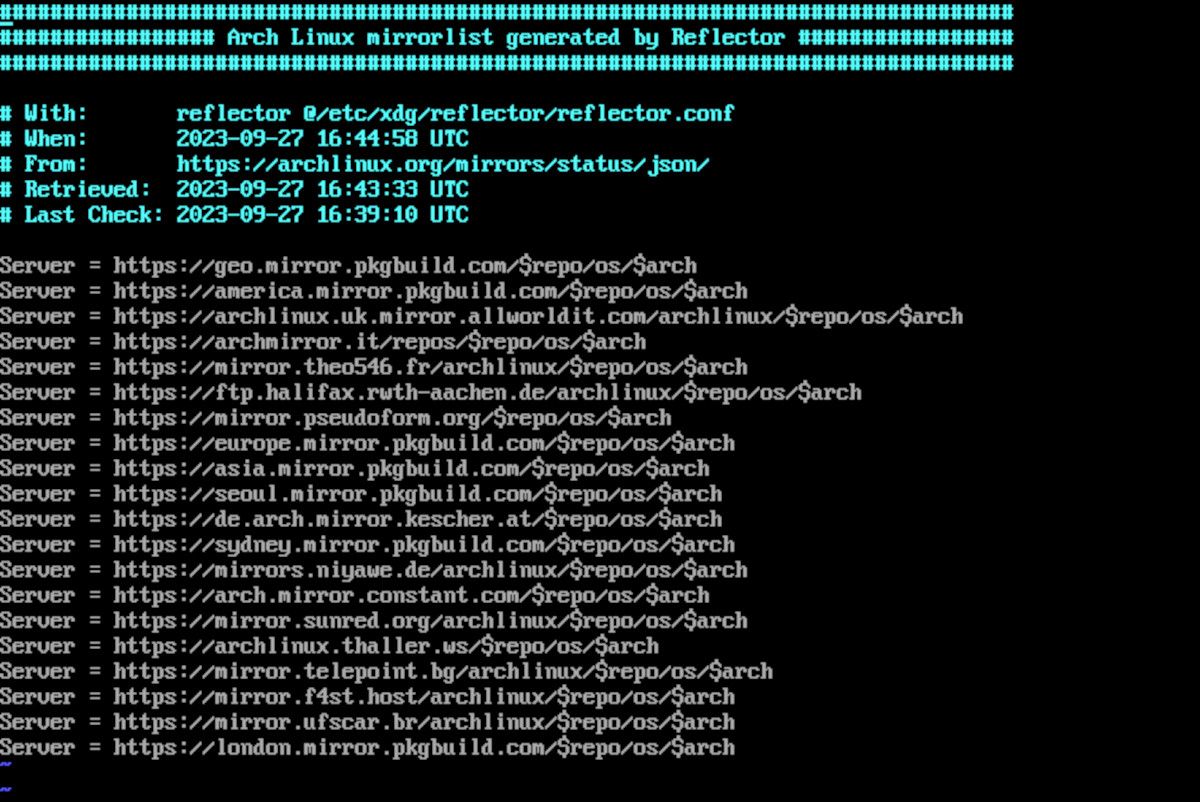
Można użyć polecenia pacstrap do zainstalowania podstawowych pakietów systemowych w systemie, który służy jako podstawa do dalszego dostosowywania i instalacji dodatkowych komponentów oprogramowania.
pacstrap -K /mnt base linux linux-firmware
Ta czynność spowoduje uzyskanie znacznej ilości informacji, zawierających kompleksowe dane na temat konkretnych zainstalowanych pakietów:
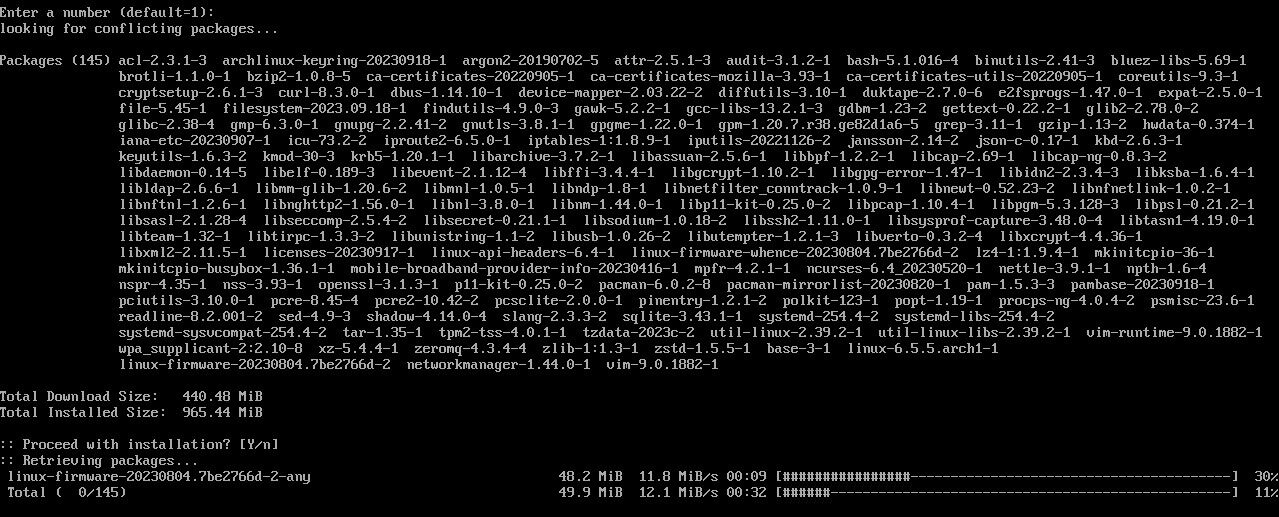
chroot Into Your Arch Environment
Po utworzeniu partycji, zaleca się zanurzenie się w środowisku systemu operacyjnego Arch poprzez proces znany jako “chroot”. Technika ta pozwala na modyfikacje katalogu głównego, skutecznie przenosząc go z bieżącego środowiska na wyznaczoną partycję dyskową, która została wcześniej utworzona.
Użyj polecenia “arch-chroot”, określając żądany katalog główny.
arch-chroot /mnt
Ustaw zegar systemowy
Zapewnienie, że urządzenie utrzymuje precyzyjną synchronizację czasową ma ogromne znaczenie. Aby osiągnąć ten cel, użyj narzędzia wiersza poleceń hwclock, które umożliwia dostosowanie zegara sprzętowego systemu do obowiązującego lokalnego standardu czasu.
hwclock --systohc
Podczas konfigurowania komputera z systemem Windows i innym systemem operacyjnym poprzez podwójne uruchomienie zaleca się unikanie dostosowywania zegara sprzętowego.
Konfiguracja ustawień regionalnych
Aby upewnić się, że system wykorzystuje odpowiednie ustawienia językowe, konieczne jest ustalenie żądanej konfiguracji w systemie operacyjnym. Na platformie opartej na systemie Linux takie konfiguracje można ustalić poprzez manipulację tekstowym plikiem konfiguracyjnym.
Przejdź do określonego katalogu w preferowanym edytorze tekstu, a konkretnie do lokalizacji oznaczonej przez “/etc/locale.gen”.
Wszystkie dołączone lokalizacje można znaleźć w pliku, z których każdy jest reprezentowany przez odpowiednie komentarze. Aby włączyć żądany język, przejdź do odpowiedniej linii odpowiadającej określonemu regionowi i usuń jego komentarz.
Następnie wykonaj polecenie locale-gen . Biorąc pod uwagę, że ten system jest instalowany w Stanach Zjednoczonych, właściwe byłoby włączenie opcji “en\_US.UTF-8” poprzez usunięcie jej symbolu komentarza. Ta czynność skonfiguruje urządzenie do korzystania z preferowanego ustawienia językowego, które wybrałeś.
Nawiązanie połączenia sieciowego w tym momencie jest wysoce wskazane. Oprogramowanie NetworkManager obsługuje zarządzanie połączeniami sieciowymi. Można go zainstalować za pomocą pacman, menedżera pakietów dla Arch Linux.
pacman -s NetworkManager
Skonfiguruj usługę, aby uruchamiała się automatycznie przy starcie systemu za pomocą polecenia systemd systemctl , wykonując następujące kroki:
systemctl enable NetworkManager.service
Następnie zmień nazwę hosta urządzenia, modyfikując zawartość pliku “/etc/hostname”. Informacje wprowadzone do tego pliku będą służyć jako nazwa hosta.
Konfiguracja konta root
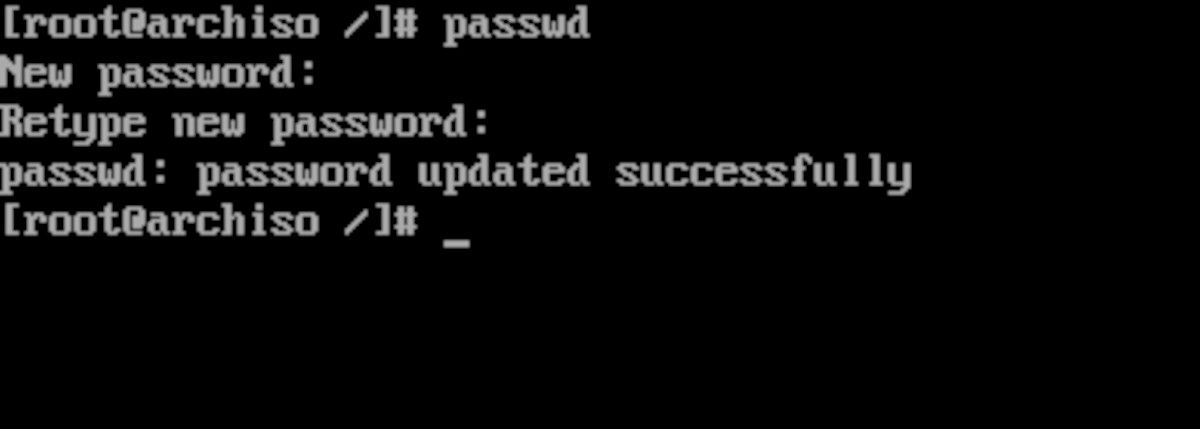
Aby skonfigurować system, konieczne jest ustanowienie hasła roota za pomocą polecenia “passwd”.
Po wykonaniu podanej instrukcji zostaniesz poproszony o podanie preferowanego hasła roota w dwóch oddzielnych instancjach w celu weryfikacji.
Konfiguracja GRUB
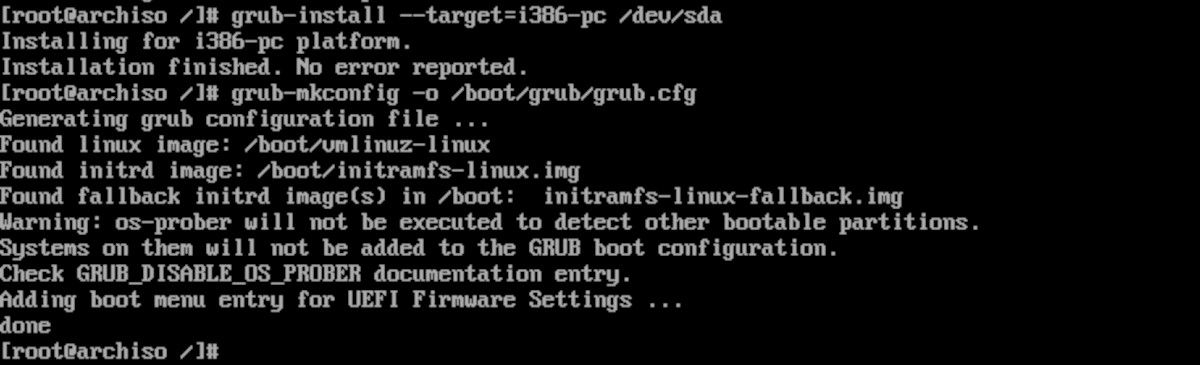
GRUB służy jako wiodący program ładujący dla systemów operacyjnych opartych na Linuksie, umożliwiając użytkownikom łatwe i wydajne uruchamianie instalacji Arch Linux.
Będziesz musiał zainstalować go za pomocą pacman:
pacman install grub
Proces instalacji Arch Linux różni się w zależności od tego, czy twój komputer wykorzystuje Unified Extensible Firmware Interface (UEFI) czy Legacy BIOS. W przypadku systemów UEFI konieczne jest zainstalowanie dodatkowego pakietu o nazwie “efibootmgr”.
Aby przeprowadzić instalację w systemie opartym na BIOS, należy zastosować następującą dyrektywę:
grub-install --target=i386-pc /dev/sda
Aby pomyślnie zainstalować w systemie opartym na UEFI, ważne jest, aby partycja rozruchowa UEFI została poprawnie zamontowana przed kontynuowaniem procesu instalacji. Po zamontowaniu partycji można wykonać odpowiednie polecenie, aby ułatwić procedurę instalacji.
grub-install --target=x86_64-efi --efi-directory=esp --bootloader-id=GRUB
Należy zachować ostrożność podczas pracy z UEFI, ponieważ niewłaściwa obsługa może spowodować trwałą niemożność uruchomienia systemu.
Na obu platformach użyj wyżej wymienionego polecenia, aby wyświetlić ekran wyboru rozruchu:
grub-mkconfig -o /boot/grub/grub.cfg
Now You Can Get Started Exploring Arch Linux
Po zainstalowaniu Arch Linux rozpoczyna się ekscytująca podróż personalizacji. Możliwości dostosowania systemu operacyjnego do własnych preferencji są nieograniczone, co skutkuje prawdziwie zoptymalizowanym doświadczeniem z Linuksem.